Microsoft Teams'de Döngü bileşenleri hakkında bilinmesi gereken ilk şeyler
Hiç sohbete içerik gönderdiniz ve ekibinizin fikirlerini ve geri bildirimlerini bir grup ileri geri göndermeden doğrudan iletiye eklemesini dilediniz mi? Döngü bileşenleri ile tüm bunlar bugün mümkündür. Daha fazla bilgi edinmek için okumaya devam edin.
1. Döngü bileşenleri işbirliği için oluşturulmuş
Bir Döngü bileşeni gönderdiğinizde, sohbetinizdeki herkes bu bileşeni satır içinde düzenleyebilir ve değişiklikleri anında görebilir. Bu, doğrudan bir sohbet iletisinin içinde işbirliği yapabileceğiniz anlamına gelir. Denemek için mesajlaşma alanına gidin ve boş bir iletiyle başlayın. Bileşenleri döngüye 

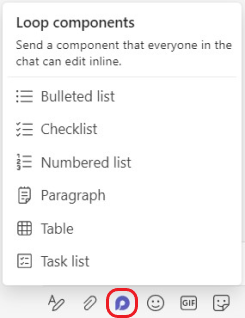
2. Otomatik olarak kaydedilirler
Döngü bileşenleri otomatik olarak OneDrive'ınıza kaydedilir; başka bir deyişle bunları Teams'e ek olarak Office.com bulabilirsiniz. Bileşenlerinizi hızla aramanıza ve bulmanıza yardımcı olmak için kolay anımsanacak başlıklar (dosya adı için başlık da kullanılır) vermenizi öneririz.
3. İşbirliği olanakları sonsuzdur
Döngü bileşenleri için beş yaygın kullanım aşağıdadır. Ancak çalışmaya başladıktan sonra ekibinizin birlikte daha verimli çalışmasına yardımcı olacak yeni yollar keşfedeceksiniz.
Birlikte yazma: Doğru sözcükleri bulmak için ekibinizden yardım mı istiyorsunuz? Sunuya giriş, yaklaşan bir sosyal medya gönderisi ve hatta bir istemciye önemli bir e-posta göndermek için Döngü bileşenlerini kullanın.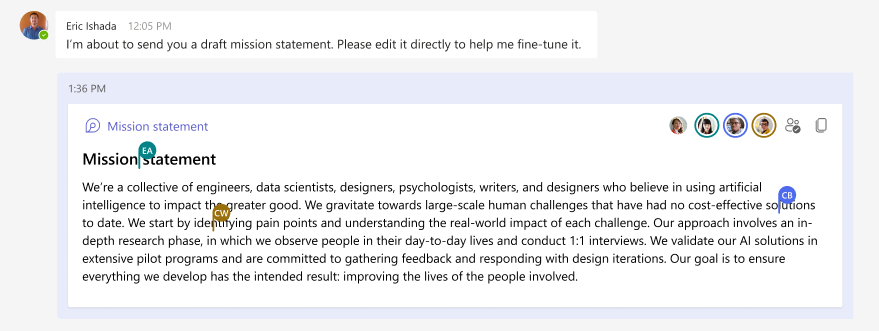
Veri derleme: Açıkça etiketlenmiş sütunlar ve satırlar içeren bir tablo bileşenini ekibinize gönderin. Her hücrede ihtiyacınız olan verileri açıklayın ve sağlayabileceğinize inandığınız kişiyi @mention. Basit bir kayıt sayfası için tablo da kullanabilirsiniz.
Projeleri yönetme: Görev listesi bileşeni, ekibinizdeki kişilere son tarihlerle iş atamanın süper hafif bir yolunu sunar. (Görevleri olduğu bildirilmesi için bunları @mention emin olun.) Çalışma tamamlandığında, her kişi görevini tamamlandı olarak işaretleyebilir. Aslında oldukça sevindiricidir; görev gözünüzün önünden geçer.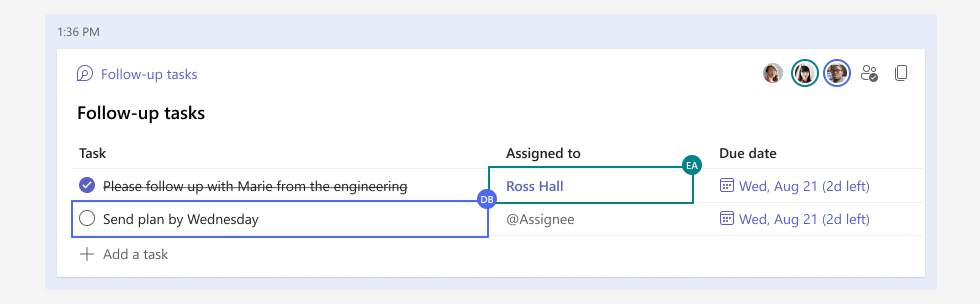
Tartışmaya odaklanma: Ana sohbet yazışması daha geniş bir alanı kaplarken tek bir konuya odaklanabileceğiniz bir yere sahip olmak için bir bileşeni "mini tartışma odası" olarak kullanabilirsiniz. Bu özellikle hizalama ve yakın kararlara ulaşmaya çalışırken kullanışlıdır. Birkaç ipucu:
-
İstediğiniz zaman herhangi bir içeriğe tıklayabilir ve farenizi kısa bir süre orada bekleterek tartışmanın bu bölümüne kimin katkıda bulunduğunu görebilirsiniz.
-
Soru sorarken veya görüş farklılıklarını not ederken, bu size ne yazarsanız yazın özniteliğini içerdiğinden bir açıklama eklemek isteyebilirsiniz. Bileşenin içine // yazın ve Açıklama'yı seçin.
-
Tartışmanız etkin olduğu sürece iletiyi bileşeninizle sabitleyin; böylece herkesin kolayca geri dönebilmesini sağlayın.


4. Bileşenler kolayca paylaşılır ve her zaman en son değişiklikleri yansıtır
Bir sohbette Döngü bileşeni başlatabilir ve daha fazla kişiyi işbirliğine davet etmek için bunu başka bir sohbetle paylaşabilirsiniz. Bileşenin sağ üst köşesindeki Bağlantıyı kopyala 
5. Daha fazlası Microsoft Loop geliyor
İlk olarak Teams sohbetinde başlatılan döngü bileşenleri, gelecekte Teams kanallarına ve diğer M365 uygulamalarına gelecek. Döngü bileşenleri Microsoft Loop yalnızca bir öğesidir. Bu güçlü, esnek uygulama için Döngü ve Microsoft planları hakkında daha fazla bilgi edinin.
Daha fazla bilgi edinin
Teams sohbetinde Döngü bileşeni gönderme










